変数の宣言方法について

今日は変数の宣言方法について勉強していこう!



前回の記事のつづきだね!よろしくおねがいします!
この記事で変数を使用する流れとしては下記になると説明しました。今日は①の変数を宣言するについて説明していきたいと思います。
①変数を宣言する
②変数に値を代入
③変数の値を使う



今日使うソースコードはこちらになります!
Sub Hensu1()
Dim A As Variant 'バリアント型で宣言
Dim AAA 'バリアント型で宣言される
Dim i As Long '長整数型で宣言
Dim B As String '文字列型で宣言
Dim C As Long, D As Long '一行で複数の変数を宣言
A = 123
MsgBox A
A = "文字列も代入できる"
MsgBox A
i = 1 + 1
MsgBox i
B = "まるきちはなんかスゴイ"
MsgBox B
End Sub
変数を宣言するときはこのように記述する必要があります。
Dim 変数名 As 型
具体的な例をみていきましょう。
バリアント型の変数Aを宣言するには、このようになります。
Dim A As VariantまたこのようにAs以降を省略してもバリアント型で宣言されたことになります。
Dim AAAつづいて、他の型の宣言を見ていきましょう。同じようにAs 以降に型を指定することで宣言することができます。
変数iを長整数型、変数Bを文字列型で宣言している例になります。
Dim i As Long '長整数型で宣言
Dim B As String '文字列型で宣言変数宣言は、このように一行にまとめることもできます。
Dim C As Long, D As Long '一行で複数の変数を宣言ただし、変数毎にAsをつけて型を指定する必要があります。下記の例では変数Cは型指定されなかったとみなされてしまい、バリアント型になっていまいます。
Dim C, D As Long 'Long型は変数Dにしか適用されませんこのマクロを実行していきましょう。
最初にバリアント型で宣言した変数Aに何が代入されているか?ですが、バリアント型なので数値でも、文字列でも両方代入できていることがわかります。
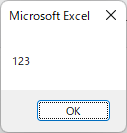
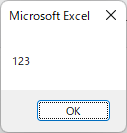
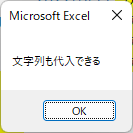
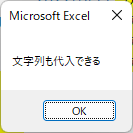
次に長整数型で宣言した変数iの値です。iには1+1の結果が代入されていますね。
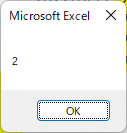
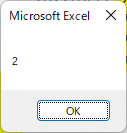
最後に、文字列型で宣言した変数Bです。文字列が問題なく代入されていることがわかります。
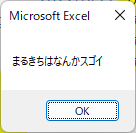
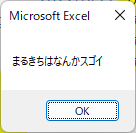
まとめ
今回は変数の宣言方法について学びました。
次回変数の使用方法を具体例といっしょにみていきましょう。






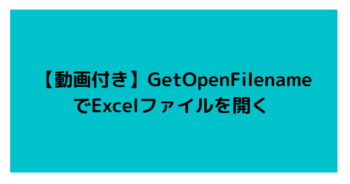
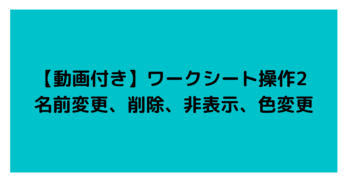
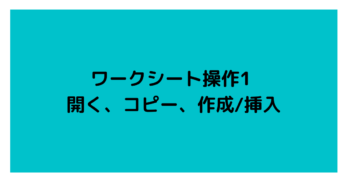


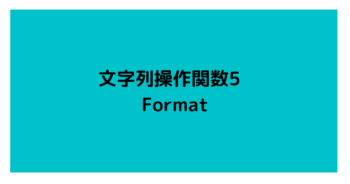
コメント